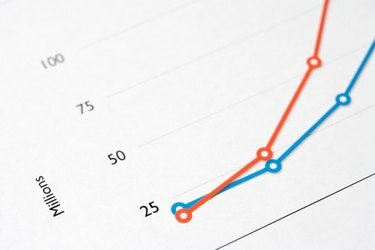
Et plot hjælper med at visualisere store datasæt for at identificere tendenser og mønstre.
Den tekniske computersoftware MATLAB lagrer, behandler og analyserer data indeholdt i arrays og matricer. Efter at have manipuleret dataene til deres endelige form, gør plotning af dataene det lettere at visualisere dataene for at identificere tendenser og andre mønstre. At plotte flere datasæt sammen hjælper med at korrelere tendenserne mellem de to. Der er mange måder at repræsentere dataene på et plot, herunder at bruge individuelle markører til at repræsentere unikke datapunkter eller at forbinde hvert datapunkt med en linje. Lær, hvordan du repræsenterer dataene ved hjælp af individuelle markører i et MATLAB-plot.
Trin 1
Ryd alle aktive variabler i arbejdsområdet ved at indtaste "Slet alle" i kommandovinduet.
Dagens video
Trin 2
Opret to arrays af data som prøvepunkter for at plotte, hvor det ene array repræsenterer x-dataene, det andet y-dataene. Indtast f.eks. "x=1:1:10." Dette skaber arrayet [1 2 3 4 5 6 7 8 9 10]. Indtast "y=2:2:20" for at oprette y-data. Dette vil generere arrayet [2 4 5 6 8 10 12 14 16 18 20].
Trin 3
Gå ind i kommandovinduet "plot (x, y, ".") for at plotte punkterne. Det "." i koden placeres et "." ved hver koordinat af x-y matrixen. For eksempel vil et punkt blive placeret ved (1,2) og (2,4).
Trin 4
Klik på "Show Plot Tools and Dock Figure" i figurmenuen for at ændre markørtypen. Klik på en individuel markør og vælg et passende ikon under rullemenuen mærket "markør".
Tip
Udeladelse af "." fra koden i trin 3 vil forbinde alle punkter med en kontinuerlig linje.
Du kan også ændre tykkelsen og farven på markøren i menuen "Vis plotværktøjer og dockfigur".



